概要
EPSONプリンター PX-H/SC-Pシリーズで、キャリブレーションが収束しない場合の
対処方法をご説明します。
切り分けフロー
青:正常動作の流れ
赤:失敗の症状
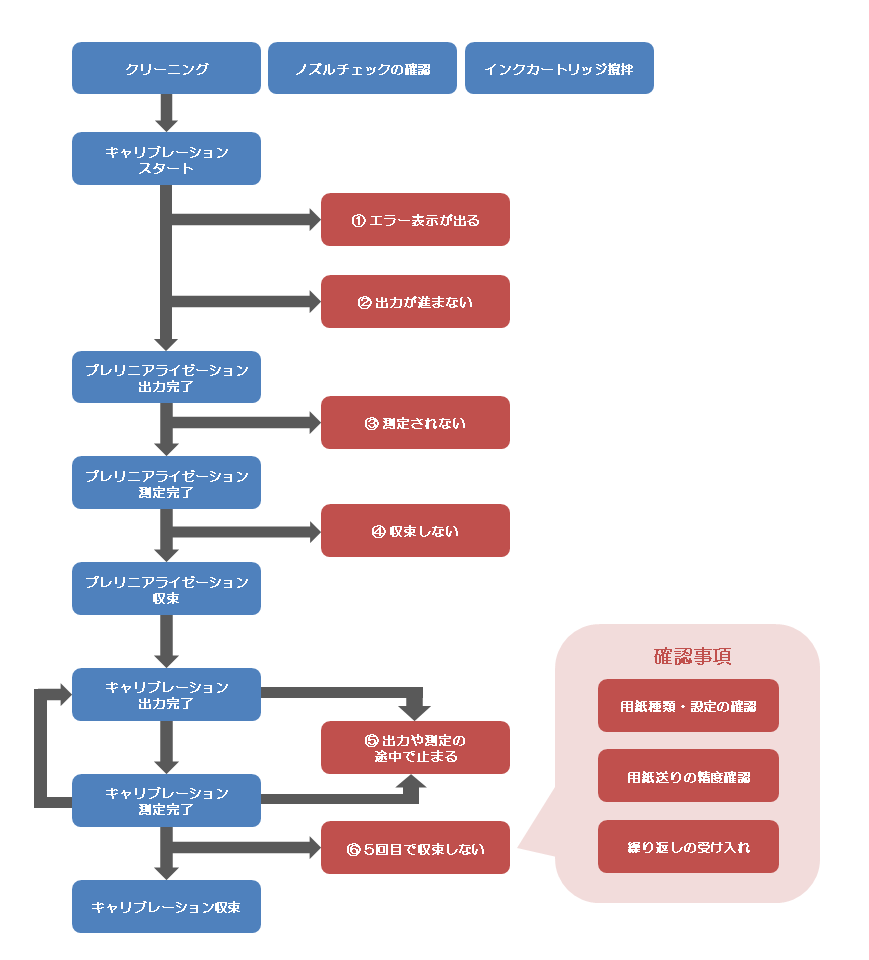
内容詳細
はじめに、キャリブレーション実施前にノズルチェックなどのプリンターのメンテナンスをおこなわれているかを
ご確認ください。
詳しくは「キャリブレーション実施前に行うプリンタのメンテナンス」の記事をご覧ください。
(1) エラー表示が出る
「キャリブレーションに失敗しました。テストチャートが印刷できません」のエラー表示は、
Primojetソフト側から自動測色器が認識出来ていない場合に発生します。
自動測色器の故障、または本体での認識不良の可能性があります。
プリンター本体のモニターにて以下をご確認ください。
① オプション > 自動測色器 > 自動測色器ステータス > ILSキャリブレーション状況 >「失敗」になっている
(この項目はPX-Hプリンターのみとなります)
② オプション > 自動測色器 > 自動測色器ステータス > バッキング色 >「グレー」になっている
上記表示の場合、まず測色器のケーブルの抜き差しをお試しください。
<測色器のケーブル箇所について>
プリンターの電源は落としてから実施してください。
測色器は本体の向かって右側を下からのぞき込んだ場所にあります。

写真の①と②のケーブルを一度抜いて差し直してください。その後プリンターを起動します
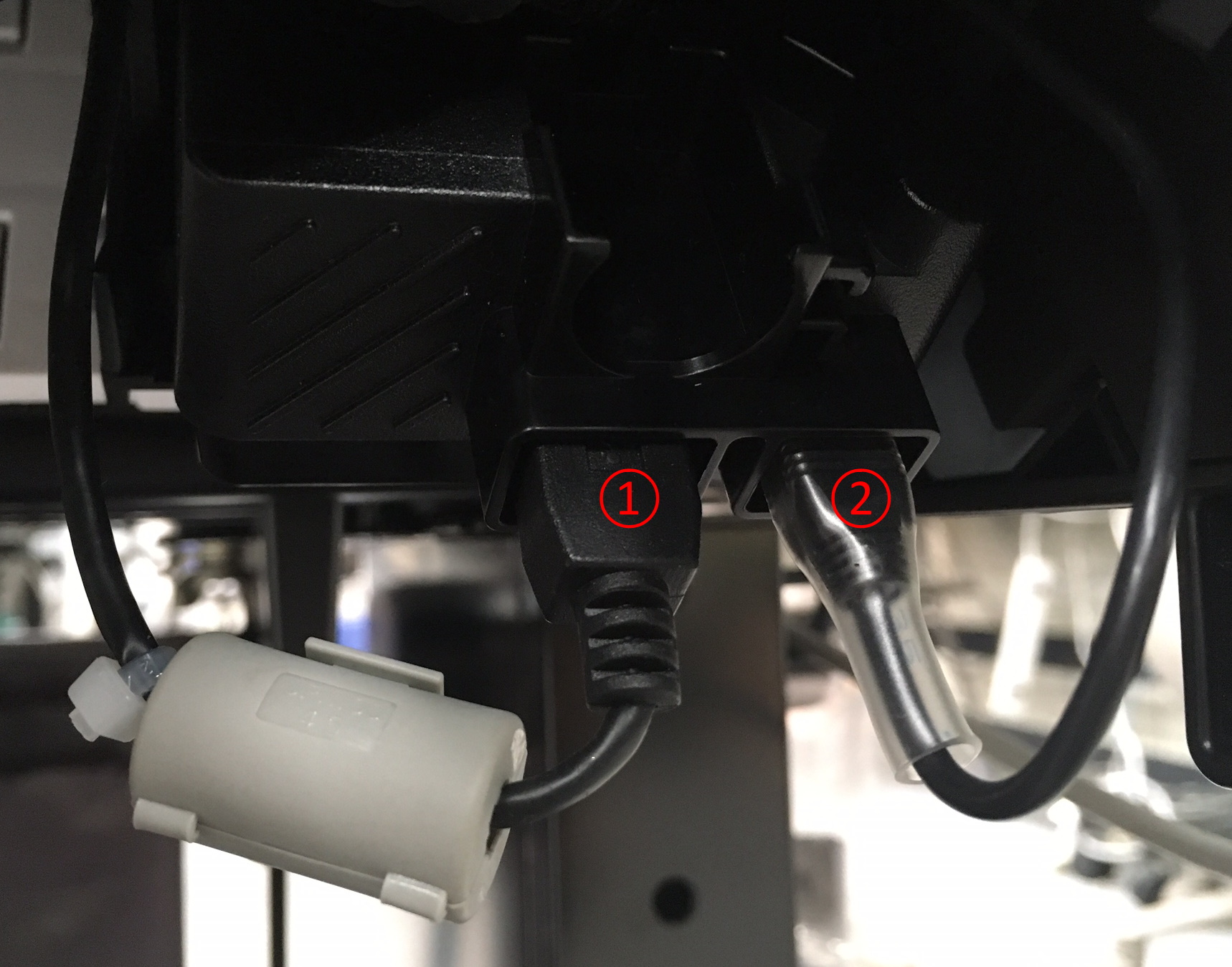 上記対処でも改善しない場合、メーカーによる修理が必要になりますので、
上記対処でも改善しない場合、メーカーによる修理が必要になりますので、
弊社サポート受付にお問い合わせください。
(2) 出力が進まない
通信状況が不安定になっている可能性がございます。
以下の対処をお試しください。
① ケーブルの接続が不安定
ソフト、プリンターの電源を落とし、LANケーブルの抜き差しや、ハブの差込口の変更をお試しください。
② IPアドレスの競合
他のPCと同じIPアドレスが使われていないかご確認ください。
自動取得になっていると、そちらの機器で使用されてしまっている可能性があります。
③ LANケーブル・ハブが正常に動いていない
LANケーブル・ハブの交換を行い動作をご確認ください。
上記をおこなった後にワークステーション・プリンターを再起動してください。
それでも症状が改善されない場合、ワークステーションまたはプリンターの故障の可能性があります。
弊社サポート受付にお問い合わせください。
(3)チャートが印刷されたのに測定が始まらない
プリンター本体のモニタ画面にSPマークが点灯しているかご確認ください。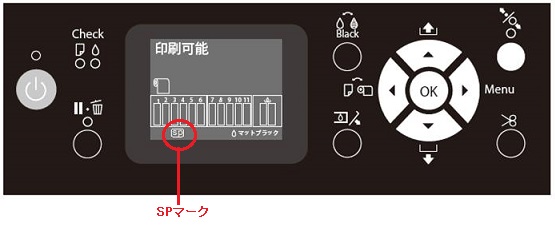 点灯していない場合、プリンターが測色器を認識できていません。
電源を落とし、マウンターの電源ケーブル・USBケーブルの抜き差しを実施し、
プリンターを再起動してください。
良化しない場合、弊社サポート受付にお問い合わせください。
(4)プレリニアライゼーション2回目で収束しない
「自動キャリブレーションが失敗しました:プレリニアライゼーション結果が、定義されたしきい値を超過しています。」
点灯していない場合、プリンターが測色器を認識できていません。
電源を落とし、マウンターの電源ケーブル・USBケーブルの抜き差しを実施し、
プリンターを再起動してください。
良化しない場合、弊社サポート受付にお問い合わせください。
(4)プレリニアライゼーション2回目で収束しない
「自動キャリブレーションが失敗しました:プレリニアライゼーション結果が、定義されたしきい値を超過しています。」
のメッセージが表示され、キャリブレーションに進まない場合
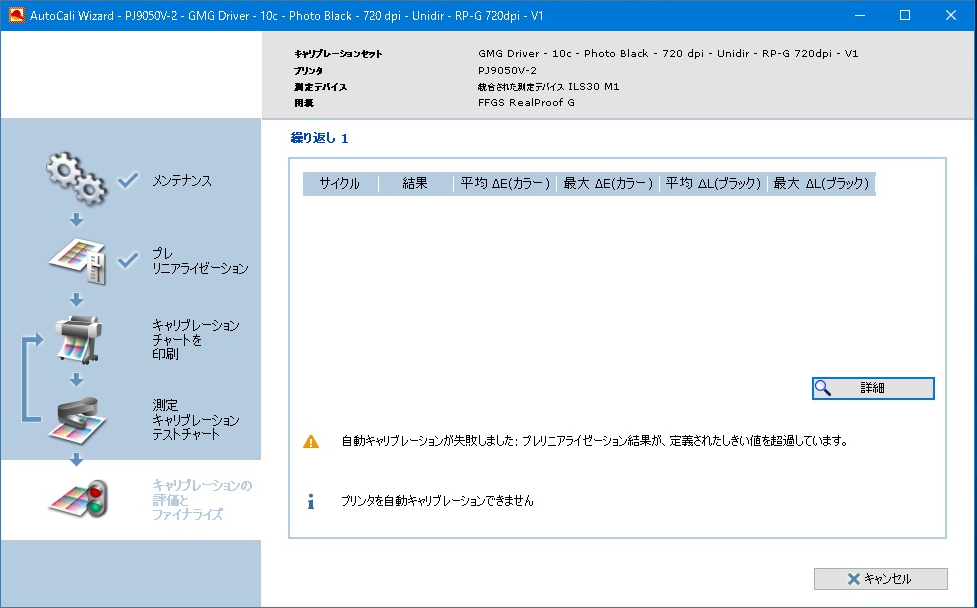
下記内容をご確認ください。
① 用紙送りの確認
通常出力にて送り方向に1000mmあるデータを縦長で出力し、印刷されたものが1000mm±2mm以内になっているか
ご確認ください。
1000mm±2mm以上の差異が出ている場合、プリンターの送り精度の関係でインクの密度が変化し、
⊿Eが大きくなっている可能性があります。
メーカーによる調整が必要になりますので、弊社サポート受付にお問い合わせください。
② しきい値を変更しての確認
下記手順に従い、しきい値を変更して再度キャリブレーションをお試しください。
「出力」ビューをクリックし、使用可能なプリンタにて、設定を変更するプリンタの「プリンタの構成」をクリックします。
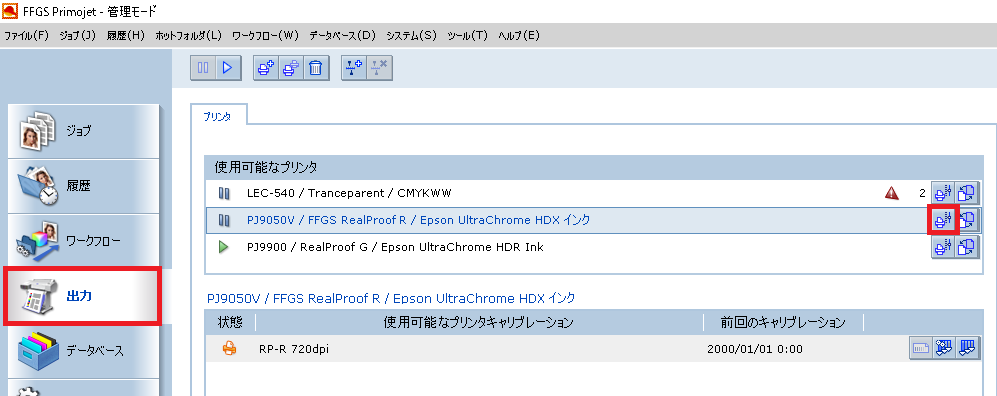
「詳細設定」ビューにて「リニアライゼーション前処理の最大 ΔE」を「13」に、
「リニアライゼーション前処理の平均 ΔE」を「5」に値を変更してください。
「OK」をクリックします。
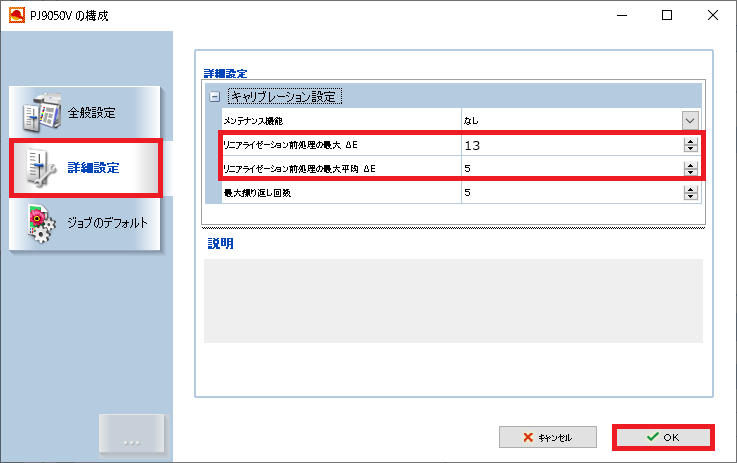
技術情報「プレリニアライゼーション結果が、定義されたしきい値を超過しています。」でキャリブレーション失敗
もご覧ください。
(5)出力や測定の途中で止まる
プリンター、マウンター、ワークステーションの通信不良が考えられます。
プリンター、ワークステーションの再起動をお試しください。
(6)キャリブレーション5回目で完了しない
以下をご確認ください。
① 用紙の設定
キャリブレーションを実施する用紙と、PRIMOJET側の用紙設定が合っているかご確認ください。
また、プリンター側の標準の用紙設定は以下となります。
「カスタム用紙設定」を使用されていますと、用紙の送りやバキュームなどの値が変わり、
品質に影響が発生する場合がありますのでご確認ください。
(「カスタム用紙設定」以外が選ばれている場合は、ソフトの設定が優先されますので影響はありません。)
バージョン V5.4以前(PX-HプリンターはV5.7以降も同様):Professional Proofing
バージョン V5.7以降のSC-Pプリンター:
RealProof G、H、R、W(レジンベースの用紙)→ProofPaper 2
RealProof O、P、MK(紙ベースの用紙) →ProofPaper 3
② 出力されたキャリブレーションチャートの、グレー部分の端から端までの長さ(下記画像の赤矢印部分)をご確認ください。
データの大きさは442mmですので、442mm±1mm以上の差異が出ている場合、
(または送り方向に1000mmあるデータを出力し、1000mm±2mm以内になっているか計測)
プリンタ用紙送り精度の誤差が許容範囲を超えている可能性があります。
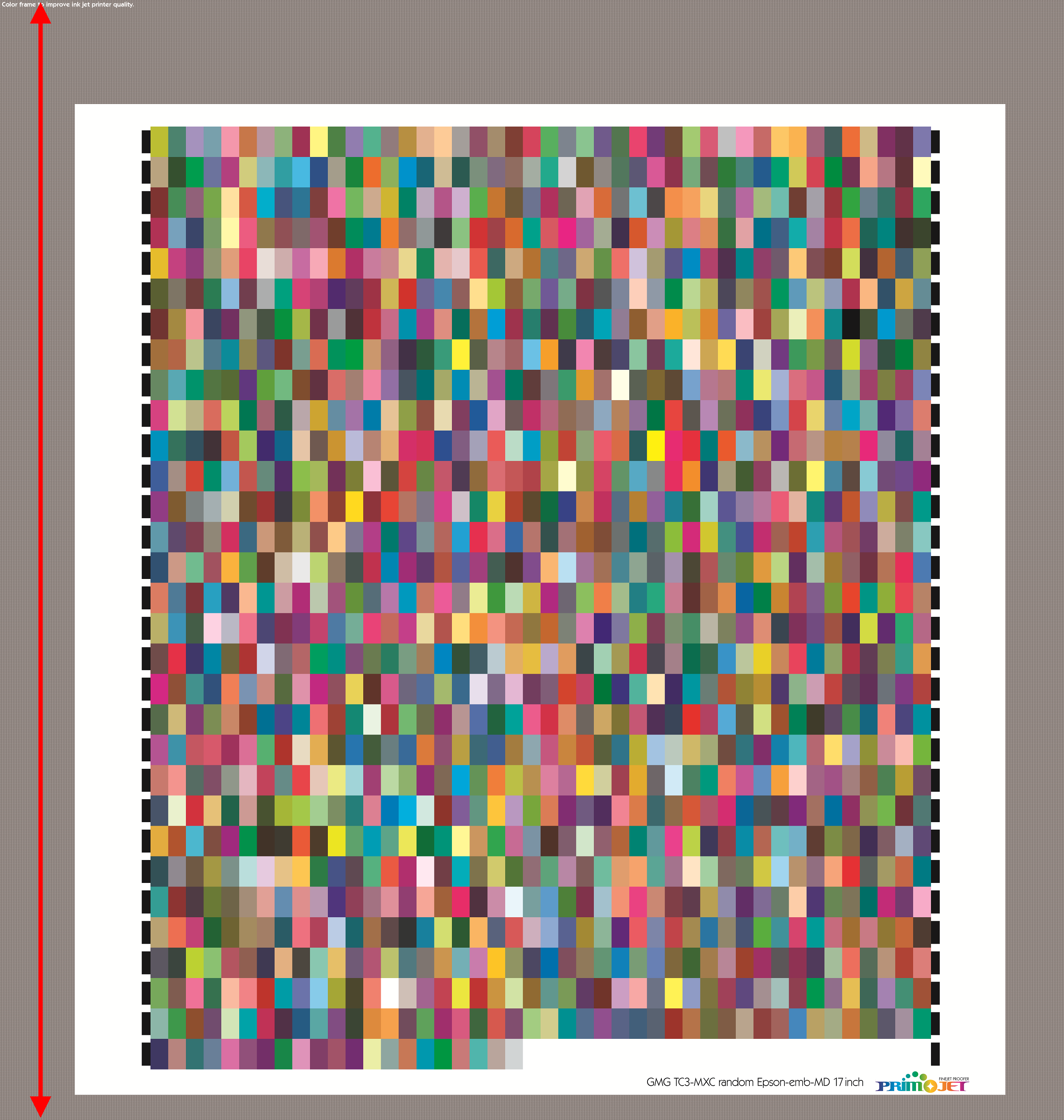 この場合メーカーによる調整が必要になりますので、弊社サポート受付にお問い合わせください。
※送り測定用データは、本記事下部のリンクからもダウンロードできます。
この場合メーカーによる調整が必要になりますので、弊社サポート受付にお問い合わせください。
※送り測定用データは、本記事下部のリンクからもダウンロードできます。
③ 繰り返しの受け入れ
キャリブレーション結果の色差が大きく離れていなければ、一番近い数値を受け入れて終了することができます。
エラーメッセージが表示されたら、5 回の結果のうち最も収束値に近い番号を選択し、
「繰り返しの受け入れ」をクリックします。
「繰り返しの受け入れ」をクリックすると自動的にキャリブレーションウィザード画面が閉じます。
出力確認にて色味に問題ないかをご確認ください。